 Nagios je jednoznačně nejlepší monitorovací nástroj pro monitorování hostitelských a síťových zařízení. Pomocí zásuvných modulů Nagios můžete monitorovat prakticky cokoliv.
Nagios je jednoznačně nejlepší monitorovací nástroj pro monitorování hostitelských a síťových zařízení. Pomocí zásuvných modulů Nagios můžete monitorovat prakticky cokoliv.
Nagios používám intenzivně a dává mi to klid, když vím, že v případě problému dostanu upozornění na můj telefon. A co víc, pokud jsou úrovně varování správně nastaveny, Nagios vás proaktivně upozorní dříve, než se problém stane kritickým.
Dříve jsem psal o tom, jak nastavit Nagios pro monitorování Linux Host, Windows Host a VPN zařízení.
V tomto článku vysvětlím, jak konfigurovat Nagios pro monitorování síťového přepínače a jsou to aktivní porty .
1. Povolte switch.cfg v nagios.cfg
Odkomentujte řádek switch.cfg v /usr/local/nagios/etc/nagios.cfg, jak je znázorněno níže.
[nagios-server]# grep switch.cfg /usr/local/nagios/etc/nagios.cfg cfg_file=/usr/local/nagios/etc/objects/switch.cfg
2. Přidejte novou hostitelskou skupinu pro přepínače do souboru switch.cfg
Přidejte následující hostitelskou skupinu přepínačů do souboru /usr/local/nagios/etc/objects/switch.cfg.
define hostgroup{
hostgroup_name switches
alias Network Switches
} 3. Přidejte nového hostitele pro přepínač, který má být sledován
V tomto příkladu jsem definoval hostitele pro monitorování základního přepínače v souboru /usr/local/nagios/etc/objects/switch.cfg. Změňte odpovídajícím způsobem direktivu adresy na vaši přepínací IP-adresu.
define host{
use generic-switch
host_name core-switch
alias Cisco Core Switch
address 192.168.1.50
hostgroups switches
} 4. Přidejte společné služby pro všechny přepínače
Zobrazení doby provozu přepínače a ověření, zda je přepínač aktivní, jsou společné služby pro všechny přepínače. Definujte tedy tyto služby pod přepínači hostgroup_name, jak je uvedeno níže.
# Service definition to ping the switch using check_ping
define service{
use generic-service
hostgroup_name switches
service_description PING
check_command check_ping!200.0,20%!600.0,60%
normal_check_interval 5
retry_check_interval 1
}
# Service definition to monitor switch uptime using check_snmp
define service{
use generic-service
hostgroup_name switches
service_description Uptime
check_command check_snmp!-C public -o sysUpTime.0
} 5. Přidejte službu pro sledování využití šířky pásma portu
check_local_mrtgtraf používá Multil Router Traffic Grapher – MRTG. Takže musíte nainstalovat MRTG, aby to fungovalo správně. Soubor *.log uvedený níže by měl odkazovat na soubor protokolu MRTG ve vašem systému.
define service{
use generic-service
host_name core-switch
service_description Port 1 Bandwidth Usage
check_command check_local_mrtgtraf!/var/lib/mrtg/192.168.1.11_1.log!AVG!1000000,2000000!5000000,5000000!10
} 6. Přidejte službu pro sledování aktivního portu přepínače
Použijte check_snmp ke sledování konkrétního portu, jak je uvedeno níže. Následující dvě služby monitorují port #1 a port #5. Chcete-li přidat další porty, změňte odpovídajícím způsobem hodnotu ifOperStatus.n. tj. n definuje port#.
# Monitor status of port number 1 on the Cisco core switch
define service{
use generic-service
host_name core-switch
service_description Port 1 Link Status
check_command check_snmp!-C public -o ifOperStatus.1 -r 1 -m RFC1213-MIB
}
# Monitor status of port number 5 on the Cisco core switch
define service{
use generic-service
host_name core-switch
service_description Port 5 Link Status
check_command check_snmp!-C public -o ifOperStatus.5 -r 1 -m RFC1213-MIB
} 7. Přidejte služby pro sledování více portů přepínačů společně
Někdy může být nutné sledovat stav více portů zkombinovaných dohromady. tj. Nagios by vám měl poslat upozornění, i když je jeden z portů mimo provoz. V tomto případě definujte následující službu pro monitorování více portů.
# Monitor ports 1 - 6 on the Cisco core switch.
define service{
use generic-service
host_name core-switch
service_description Ports 1-6 Link Status
check_command check_snmp!-C public -o ifOperStatus.1 -r 1 -m RFC1213-MIB, -o ifOperStatus.2 -r 1 -m RFC1213-MIB, -o ifOperStatus.3 -r 1 -m RFC1213-MIB, -o ifOperStatus.4 -r 1 -m RFC1213-MIB, -o ifOperStatus.5 -r 1 -m RFC1213-MIB, -o ifOperStatus.6 -r 1 -m RFC1213-MIB
} 8. Ověřte konfiguraci a restartujte nagios
Ověřte konfiguraci nagios, abyste se ujistili, že nejsou žádná varování a chyby.
# /usr/local/nagios/bin/nagios -v /usr/local/nagios/etc/nagios.cfg Total Warnings: 0 Total Errors: 0 Things look okay - No serious problems were detected during the pre-flight check
Restartujte server nagios a začněte monitorovat zařízení VPN.
# /etc/rc.d/init.d/nagios stop Stopping nagios: .done. # /etc/rc.d/init.d/nagios start Starting nagios: done.
Ověřte stav přepínače z webového uživatelského rozhraní Nagios:http://{nagios-server}/nagios, jak je uvedeno níže:
 Obr :Nagios GUI zobrazující stav síťového přepínače
Obr :Nagios GUI zobrazující stav síťového přepínače
9. Odstraňování problémů
Problém 1: GUI Nagios zobrazuje chybovou zprávu „check_mrtgtraf:Nelze otevřít soubor protokolu MRTG“ pro využití šířky pásma portu
Řešení 1: ujistěte se, že soubor *.log definovaný ve službě check_local_mrtgtraf ukazuje na správné umístění.
Vydání 2 :Uživatelské rozhraní Nagios zobrazuje chybovou zprávu „Návratový kód 127 je mimo rozsah – plugin může chybět“ pro stav připojení portu.
Řešení 2 :Ujistěte se, že jsou nainstalovány oba balíčky net-snmp a net-snmp-util. V mém případě mi chyběl balíček net-snmp-utils a jeho instalace tento problém vyřešila, jak je uvedeno níže.
[nagios-server]# rpm -qa | grep net-snmp net-snmp-libs-5.1.2-11.el4_6.11.2 net-snmp-5.1.2-11.el4_6.11.2 [nagios-server]# rpm -ivh net-snmp-utils-5.1.2-11.EL4.10.i386.rpm Preparing... ########################################### [100%] 1:net-snmp-utils ########################################### [100%] [nagios-server]# rpm -qa | grep net-snmp net-snmp-libs-5.1.2-11.el4_6.11.2 net-snmp-5.1.2-11.el4_6.11.2 net-snmp-utils-5.1.2-11.EL4.10
Poznámka: Po instalaci net-snmp a net-snmp-utils znovu zkompilujte a znovu nainstalujte zásuvné moduly nagios, jak je vysvětleno v části „6. Zkompilujte a nainstalujte zásuvné moduly nagios“ v příručce jumpstart Nagios 3.0.
Dvě nejlepší knihy z Nagios
Toto jsou dvě nejlepší nagios knihy který pokrývá nejnovější Nagios 3. Důrazně doporučuji, abyste si přečetli obě tyto knihy, abyste získali podrobné znalosti o Nagios. Protože Nagios je svobodný software, utratit pár dolarů za knihy může být tou nejlepší investicí, kterou můžete udělat.
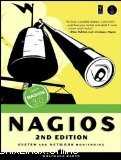 | 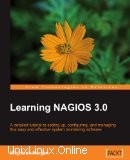 | |
Úžasné články z Nagios
Následuje několik úžasných článků z Nagios které by vám mohly pomoci.
- Jak monitorovat vzdálený počítač se systémem Windows pomocí Nagios v systému Linux
- Jak monitorovat vzdáleného hostitele Linuxu pomocí Nagios 3
- Nagios 3 Jumpstart Guide for Linux – přehled, instalace a konfigurace